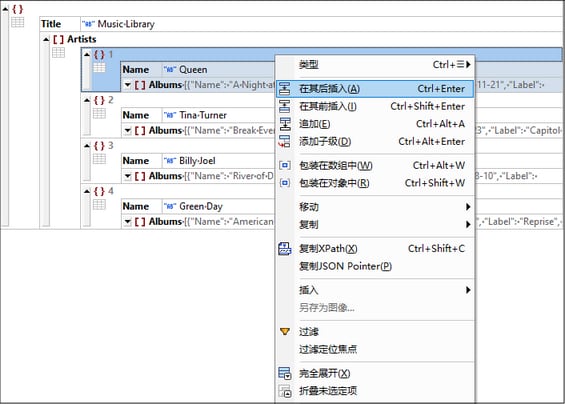编辑文档结构
您可以通过添加新组件、删除或移动选定的网格块来编辑JSON文档结构。您可以用以下方式之一编辑文档结构:
•选择一个组件并右键单击以调用其上下文菜单中的命令(参见下方截图)。这些命令在上下文菜单部分中做出了说明。
•使用单元格中可用的编辑按钮。这些按钮在下方的单元格内命令按钮部分中做出了说明。
•选择一个组件并将其拖放至一个新的位置以修改结构。
下表列出了用于构建结构的命令的快捷方式。
命令 | 快捷方式 |
在其后插入(同级) | Ctr+Enter |
在其前插入(同级) | Ctr+Shift+Enter |
追加(同级) | Ctr+E |
添加子级 | Ctr+Alt+Enter |
包装在数组中 | Ctr+W |
包装在对象中 | Ctr+Shift+W |
| 注意: | 如果将组件作为属性添加(通过插入、追加、或添加为子级),并且将它的类型更改为对象或数组,您可以单击组件的类型符号,然后选择您想要的类型来执行此操作。 |
单元格内命令按钮
在JSON网格视图中,网格单元格中的按钮提供了在各自单元格的上下文中可用的功能。使用这些按钮命令是进行常用操作的一种更快、更简单的方式。下表列出了可用的按钮命令。与显示相关的命令在显示时带有蓝色背景。用于编辑文档(结构和内容)的命令在显示时带有米色背景。要获得特定单元格的上下文中的附加命令,请使用该单元格的上下文菜单。提示:当您将鼠标悬停在按钮上时,单元格按钮命令的名称会显示为工具提示。
| 根据单元格内容优化网格列的宽度。 |
 / /  | 当有颜色时,表示表格显示处于打开状态,否则表示关闭。单击以切换显示。 |
 / /  | 表格左上方单元格中的切换命令。该命令将行切换为列,反之亦然。 |
 / /  | 当有颜色时,表示表格、对象或数组的过滤器处于活动状态,否则表示过滤器处于停用状态。单击以停用/激活。要对表达式进行编辑,请双击它。 |
| 用于自动换行的切换命令。选中后,将打开自动换行。默认情况下,仅对项的内容进行换行。如果要对项的名称额外进行换行,请从该图标的下拉列表中选择这一选项。 |
 | 在数组中:将数组项追加到列表或表格; 在对象中:追加key:value对(作为列表中的行,或(在表格显示中)作为新表格列的单元格)。 |
 | 添加一个空的key:value对;该值的类型默认是string。 |
 | 选择属性值的数据类型,或输入注释或公式。 |
| 提示: | 有关其他工具栏命令的说明,请参见网格视图中的上下文菜单部分。 |